Device picker windows 10 что это
Обновлено: 06.07.2024
Самый простой способ перечисления всех доступных устройств — это сделать снимок с помощью команды FindAllAsync (описание приведено в разделе ниже).
Чтобы скачать пример, показывающий более сложное применение API Windows.Devices.Enumeration, перейдите по этой ссылке.
Интерфейсы API перечисления
Пространство имен перечисления позволяет обнаружить устройства, которые подключены к системе изнутри, внешним образом или могут быть обнаружены по протоколам проводной или беспроводной сети. Для перечисления возможных устройств используются API пространства имен Windows.Devices.Enumeration. Ниже приводятся некоторые случаи, в которых следует использовать эти API.
- Поиск устройства для подключения с помощью вашего приложения.
- Получение информации об устройствах, подключенных или обнаруженных системой.
- Получение приложением уведомлений о добавлении, подключении, отключении, изменении состояния или других свойств устройств.
- Получение приложением фоновых триггеров о подключении, отключении, изменении состояния или других свойств устройств.
Эти API могут перечислять устройства по любому из следующих протоколов и шин ниже при условии, что конкретное устройство и система, в которой работает приложение, поддерживают соответствующую технологию. Этот список не является исчерпывающим, и конкретное устройство может поддерживать другие протоколы.
- Физически подключенные шины. К ним относятся PCI и USB. Например, все, что отображается в диспетчере устройств.
- Digital Living Network Alliance (DLNA)
- WiGig
Во многих случаях вам незачем беспокоиться об использовании API перечисления. Это связано с тем, что многие интерфейсы API, использующие устройства, автоматически выбирают подходящее устройство по умолчанию или предоставляют упрощенный API перечисления. Например, MediaElement автоматически использует устройство обработки звука по умолчанию. Если ваше приложение может использовать устройство по умолчанию, нет необходимости использовать в нем API перечисления. API перечисления предоставляют универсальный гибкий способ обнаружения доступных устройств и соединения с ними. В этом разделе представлены сведения о перечислении устройств и четыре стандартных способа перечисления.
- Применение пользовательского интерфейса DevicePicker
- Перечисление снимка устройств, которые могут быть обнаружены системой в текущий момент
- Перечисление устройств, которые могут быть обнаружены в текущий момент, и ожидание изменений
- Перечисление устройств, которые могут быть обнаружены в текущий момент, и ожидание изменений в фоновой задаче
Объекты DeviceInformation
При работе с API перечисления часто приходится использовать объекты DeviceInformation. Эти объекты содержат большинство доступных сведений об устройстве. В таблице ниже описаны некоторые свойства DeviceInformation, которые вам пригодятся. Полный список см. на странице со справочной документацией по DeviceInformation.
| Свойство | Комментарии |
|---|---|
| DeviceInformation.Id | Это уникальный идентификатор устройства в виде строковой переменной. В большинстве случаев вы будете просто передавать это непрозрачное значение от одного метода к другому, чтобы указать конкретное устройство, которое вам необходимо. Это свойство и свойство DeviceInformation.Kind также можно использовать после закрытия приложения и его повторного открытия. Это гарантирует, что вы сможете восстановить и повторно использовать тот же самый объект DeviceInformation. |
| DeviceInformation.Kind | Указывает вид объекта устройства, представленного объектом DeviceInformation. Это не категория или тип устройства. Одно устройство может быть представлено несколькими различными объектами DeviceInformation разных видов. Возможные значения этого свойства и их взаимосвязи приводятся в разделе DeviceInformationKind. |
| DeviceInformation.Properties | Этот контейнер свойств содержит сведения, запрашиваемые для объекта DeviceInformation. На наиболее распространенные свойства можно легко ссылаться как на свойства объекта DeviceInformation, например DeviceInformation.Name. Дополнительные сведения см. в статье Свойства сведений об устройстве. |
Пользовательский интерфейс DevicePicker
DevicePicker — это элемент управления, предоставляемый Windows, который создает небольшой пользовательский интерфейс, чтобы пользователь мог выбирать устройство из списка. Есть несколько способов настройки окна DevicePicker.
- Вы можете управлять устройствами, отображаемыми в этом пользовательском интерфейсе, добавив SupportedDeviceSelectors, SupportedDeviceClasses или оба этих параметра в DevicePicker.Filter. В большинстве случаев требуется добавить только один селектор или класс, но если вам нужно больше, вы можете добавить несколько элементов. Если вы добавляете несколько селекторов или классов, они соединяются с помощью функции логики ИЛИ.
- Вы можете указать свойства устройств, которые требуется получить. Для этого добавьте свойства в DevicePicker.RequestedProperties.
- Вы можете изменить вид элемента DevicePicker с помощью свойства Appearance.
- Вы можете указать размер и расположение элемента DevicePicker.
При отображении элемента DevicePicker произойдет автоматическое обновление содержимого пользовательского интерфейса, если устройства добавляются, удаляются или обновляются.
Примечание. Указать DeviceInformationKind с помощью DevicePicker невозможно. Если вам необходимы устройства определенного вида DeviceInformationKind, вам понадобится создать объект DeviceWatcher и предоставить собственный пользовательский интерфейс.
Если вы захотите использовать трансляцию мультимедийного содержимого и DIAL, то они также имеют собственные средства выбора. Это CastingDevicePicker и DialDevicePicker, соответственно.
Перечисление снимка устройств
В некоторых сценариях DevicePicker может не подойти для ваших потребностей, и вам понадобится что-то более универсальное. Возможно, вы хотите создать собственный пользовательский интерфейс или перечислить устройства без отображения интерфейса для пользователя. В таких случаях можно перечислить снимок устройств. Для этого вы просматриваете устройства, которые в данный момент подключены к системе или связаны с ней. Однако следует помнить, что этот метод анализирует только снимок доступных устройств, поэтому вы не сможете обнаружить устройства, подключаемые после получения перечисления. Вы также не будете получать уведомления об обновлении или удалении устройства. Другим потенциальным недостатком, о котором следует упомянуть, является то, что данный метод удерживает все результаты до полного завершения перечисления. По этой причине не следует использовать данный метод, если требуется получить объекты AssociationEndpoint, AssociationEndpointContainer или AssociationEndpointService, поскольку они определяются по протоколу проводной или беспроводной связи. Этот процесс может занять до 30 секунд. В этом случае для перечисления возможных устройств необходимо использовать объект DeviceWatcher.
Чтобы выполнить перечисление посредством снимка устройств, используйте метод FindAllAsync. Этот метод ждет, пока весь процесс перечисления не будет завершен, и возвращает все результаты как один объект DeviceInformationCollection. Этот метод также перегружен и имеет несколько параметров для фильтрации результатов и выделения из них только нужных устройств. Для этого нужно предоставить значение DeviceClass или передать средство выбора устройств. Средство выбора устройств — это строка AQS, определяющая устройства для перечисления. Подробнее: Создание средства выбора устройств.
Ниже приводится пример снимка перечисления устройств:
Помимо ограничения результатов, также можно указать, какие свойства устройств необходимо получить. В этом случае указанные свойства будут доступны в контейнере свойств для каждого из объектов DeviceInformation, возвращаемых в коллекцию. Важно помнить, что не все свойства доступны для всех видов устройств. Чтобы узнать, какие свойства доступны для тех или иных типов устройств, изучите раздел Свойства сведений об устройстве.
Перечисление и отслеживание устройств
Более мощным и гибким способом перечисления устройств является создание объекта DeviceWatcher. Этот вариант обеспечивает максимальную гибкость при перечислении устройств. Он позволяет перечислять устройства, присутствующие в настоящий момент, а также получать уведомления при добавлении и удалении устройств, которые соответствуют параметрам средства выбора устройств, а также при изменении свойств устройств. При создании DeviceWatcher вы предоставляете средство выбора устройств. Подробнее о средствах выбора устройств: Создание средства выбора устройств. После создания наблюдателя вы будете получать следующие уведомления для любого устройства, которое соответствует указанным критериям.
- Уведомление о добавлении устройства.
- Уведомление об обновлении, если отслеживаемое свойство изменяется.
- Уведомление об удалении, если устройство больше недоступно или не соответствует вашему фильтру.
В большинстве случаев использования DeviceWatcher вы храните список устройств и добавляете, удаляете или обновляете его элементы по мере того, как наблюдатель получает обновления от отслеживаемых устройств. При получении уведомления об обновлении измененная информация будет доступна как объект DeviceInformationUpdate. Чтобы обновить список устройств, сначала найдите соответствующий измененный объект DeviceInformation. Затем вызовите метод Update для этого объекта, предоставив объект DeviceInformationUpdate. Это удобная функция, которая автоматически обновляет объект DeviceInformation.
Поскольку DeviceWatcher рассылает уведомления при добавлении и изменении устройств, рекомендуется использовать этот метод перечисления устройств, если вас интересуют объекты AssociationEndpoint, AssociationEndpointContainer или AssociationEndpointService, так как они перечисляются по сетевым или беспроводным протоколам.
Для создания объекта DeviceWatcher используйте один из методов CreateWatcher. Эти методы перегружены, что предоставляет возможность указать требуемые устройства. Для этого нужно предоставить значение DeviceClass или передать средство выбора устройств. Средство выбора устройств — это строка AQS, определяющая устройства для перечисления. Подробнее: Создание средства выбора устройств. Вы также можете задать свойства устройств, которые требуется получить. В этом случае указанные свойства будут доступны в контейнере свойств для каждого из объектов DeviceInformation, возвращаемых в коллекцию. Важно помнить, что не все свойства доступны для всех видов устройств. Чтобы узнать, какие свойства доступны для определенных типов устройств, см. раздел свойства сведений об устройстве .
Наблюдение за устройствами как фоновая задача
Отслеживание устройств в фоновой задаче очень похоже на создание DeviceWatcher, рассмотренное выше. К слову, вам все равно придется сначала создать обычный объект DeviceWatcher, как описано в предыдущем разделе. После его создания вызовите GetBackgroundTrigger вместо DeviceWatcher.Start. При вызове метода GetBackgroundTrigger необходимо определить, какие из уведомлений вас интересуют: уведомления о добавлении, удалении или обновлении. Невозможно запросить обновление или удаление, не запросив также и добавление. После регистрации триггера объект DeviceWatcher сразу же начнет свою работу в фоновом режиме. С этого момента при получении нового уведомления для вашего приложения, которое соответствует заданным условиям, активируется фоновая задача, которая предоставит вам последние изменения с момента последней активации вашего приложения.
Важно! В первый раз DeviceWatcherTrigger активирует ваше приложение, когда наблюдатель переходит в состояние EnumerationCompleted. Это означает, что он будет содержать все исходные результаты. При последующей активации приложения он будет содержать только уведомления о добавлении, обновлении и удалении, полученные с момента последней активации. Это немного отличается от объекта переднего плана DeviceWatcher, так как исходные результаты поступают не по одному, а только пакетом после перехода в состояние EnumerationCompleted.
Некоторые беспроводные протоколы ведут себя по-другому, если ведут сканирование не в приоритетном, а фоновом режиме; они также могут совсем не поддерживать сканирование в фоновом режиме. Существует три варианта относительно возможности фонового сканирования. В следующей таблице перечислены возможности и их последствия для приложения. Например, Bluetooth и Wi-Fi Direct не поддерживают фоновое сканирование, поэтому они не поддерживают DeviceWatcherTrigger.
| Поведение | Влияние |
|---|---|
| Такое же поведение в фоновом режиме | Нет |
| В фоновом режиме возможно только пассивное сканирование | Для обнаружения устройства может потребоваться больше времени из-за ожидания пассивного сканирования. |
| Фоновое сканирование не поддерживается | С помощью DeviceWatcherTrigger не будут обнаруживаться никакие устройства, уведомления об обновлении не будут отправляться. |
Если DeviceWatcherTrigger использует протокол, который не поддерживает сканирование в качестве фоновой задачи, ваш триггер все же будет работать. Однако вы не сможете получать обновления или результаты по этому протоколу. Обновления для других протоколов и устройств будут по-прежнему работать нормально.
Использование DeviceInformationKind
В большинстве сценариев вам незачем беспокоиться о виде DeviceInformationKind объекта DeviceInformation. Это связано с тем, что средство выбора устройств, возвращаемое используемым API устройства, во многих случаях гарантирует получение правильных видов объектов устройств для использования с соответствующими API. Однако в некоторых сценариях вам может потребоваться получить DeviceInformation для устройств, притом что соответствующий API устройства для предоставления средства выбора устройств отсутствует. В этом случае вам потребуется создать собственное средство выбора. Например, у Web Services on Devices нет специализированного API, но вы можете обнаружить эти устройства и получить информацию о них с помощью API Windows.Devices.Enumeration, а затем использовать их с помощью API сокетов.
Если вы создаете собственное средство выбора устройств для перечисления объектов устройств, необходимо тщательно изучить DeviceInformationKind. Все возможные виды, а также их взаимосвязи описаны на странице справки для DeviceInformationKind. Один из самых распространенных способов использования DeviceInformationKind — определение вида устройств, которые вы ищете, при отправке запроса вместе со средством выбора устройств. Таким образом вы будете уверены, что перечисляете только те устройства, которые соответствуют указанному виду DeviceInformationKind. Например, вы можете найти объект DeviceInterface, а затем выполнить запрос, чтобы получить сведения для родительского объекта Device. Этот родительский объект может содержать дополнительные сведения.
Важно отметить, что свойства, доступные в контейнере свойств объекта DeviceInformation, могут отличаться в зависимости от значения DeviceInformationKind устройства. Некоторые свойства доступны только для определенных видов. Подробнее о том, какие свойства доступны для каких видов, см. в разделе Свойства сведений об устройстве. Следовательно, в примере выше поиск родительского элемента Device даст доступ к дополнительным сведениям, которые не были доступны из объекта устройства DeviceInterface. Поэтому когда вы создаете строки фильтра AQS, запрошенные свойства должны быть доступны для перечисляемых объектов DeviceInformationKind. Подробнее о создании фильтра: Создание средства выбора устройств.
Перечисление объектов AssociationEndpoint, AssociationEndpointContainer или AssociationEndpointService происходит по сетевому или беспроводному протоколу. В таких случаях вместо FindAllAsync рекомендуется использовать CreateWatcher. Дело в том, что при поиске по сети время ожидания операций поиска может достигать 10 и более секунд, прежде чем будет получено событие EnumerationCompleted. FindAllAsync будет работать до тех пор, пока не активируется событие EnumerationCompleted. Если вы используете DeviceWatcher, вы получите результаты, которые будут ближе к реальному времени, вне зависимости от того, когда вызывается событие EnumerationCompleted.
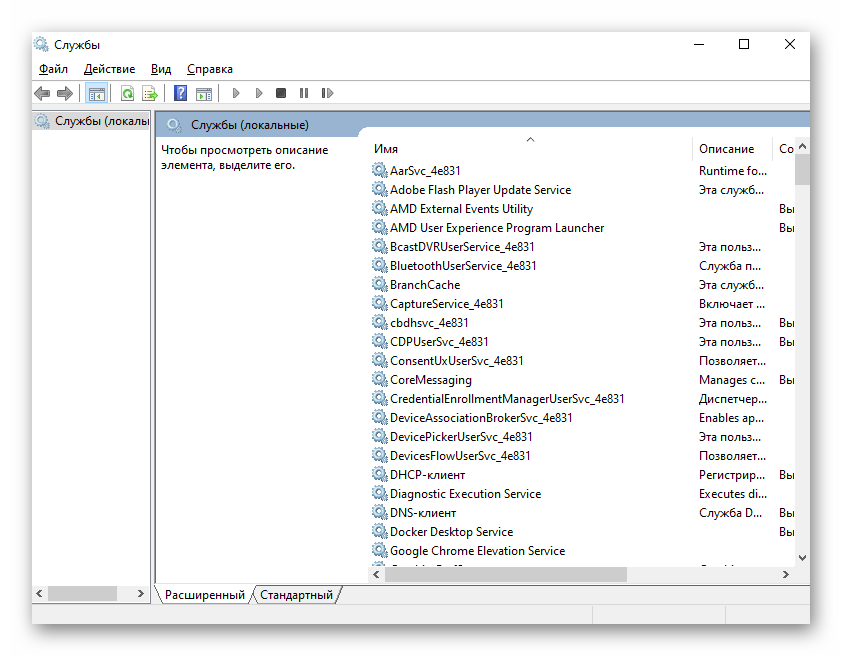
Внимательный пользователь, может обратить внимание в Службах ( services.msc ) на непонятную службу DevicePickerUserSvc с набором цифр в конце.

Примечательно, что есть основная служба DevicePickerUserSvc и DevicePickerUserSvc_[. ]. Из своих наблюдений заметил, что нередко в Службах ( services.msc ) отображается только одна служба с набором цифр и букв на конце. Второй службы нет. Хотя, в реестре есть два раздела со службой без набора цифр и букв на конце и с набором цифр и букв после слеша (смотрите информацию ниже). Также из информации, у кого-то отображается две службы. На техническом форуме Microsoft, один пользователь задал вопрос об этом. На момент написание данной заметки, ответа не было, кроме описания основной службы без набора цифр и букв на конце.
Служба DevicePickerUserSvc взаимодействует со следующими службами:
C:\Windows\system32\svchost.exe -k DevicesFlow
DevicePickerUserSvc в своей работе использует библиотеку:
C:\System32\Windows.Devices.Picker.dll
Эта пользовательская служба применяется, чтобы управлять интерфейсом Miracast, DLNA и DIAL.
Со своей стороны, не рекомендую ее отключать. По умолчанию, у службы стоит тип запуска Вручную. Через Службы (services.msc) она не отключается.

Перед внесением любых изменений, делайте резервную копию реестра, создавайте контрольные точки восстановления и создавайте образ системы. Внося изменения в работу служб системы, вы берёте ответственность на себя.
Зажмите Win + R, введите команду regedit, нажмите ОК.
Откроется редактор реестра, слева будут разделы, справа параметры (или ключи).
HKEY_LOCAL_MACHINE\SYSTEM\CurrentControlSet\services\
*Обратите внимание, что вы найдете два раздела с DevicePickerUserSvc (смотрите скрин).
Стоит ли отключать службу DevicePickerUserSvc?
Служба DevicePickerUserSvc, отвечает за трансформацию устройств. Например, есть модели ноутбуков, которые можно использовать как планшет. Именно в таком случае, данная служба, позволит вам использовать свой ноутбук в качестве планшета. Исходя из описаниея службы в разделе Службы (services.msc), данная служба необходима также для управления интерфейсами Miracast, DLNA и DIAL.
Если ваша цель, уменьшить количество отправки телеметрии, воспользуйтесь простой утилитой:
Файл windows.devices.picker.dll из Microsoft Corporation является частью Microsoft Windows Operating System. windows.devices.picker.dll, расположенный в c:\windows\ winsxsamd64_microsoft-windows-d . .es-picker-component_31bf3856ad364e35_10 .0 .10051 .0_none_64c85fa8d0d15e7e\ windows .devices .picker .dll с размером файла 334848 байт, версия файла 10.0.10051.0, подпись 6c46735b3aaef0ee7bcf0cfffbbb41ab.
- Запустите приложение Asmwsoft Pc Optimizer.
- Потом из главного окна выберите пункт "Clean Junk Files".
- Когда появится новое окно, нажмите на кнопку "start" и дождитесь окончания поиска.
- потом нажмите на кнопку "Select All".
- нажмите на кнопку "start cleaning".

- Запустите приложение Asmwsoft Pc Optimizer.
- Потом из главного окна выберите пункт "Fix Registry problems".
- Нажмите на кнопку "select all" для проверки всех разделов реестра на наличие ошибок.
- 4. Нажмите на кнопку "Start" и подождите несколько минут в зависимости от размера файла реестра.
- После завершения поиска нажмите на кнопку "select all".
- Нажмите на кнопку "Fix selected".
P.S. Вам может потребоваться повторно выполнить эти шаги.
3- Настройка Windows для исправления критических ошибок windows.devices.picker.dll:

- Нажмите правой кнопкой мыши на «Мой компьютер» на рабочем столе и выберите пункт «Свойства».
- В меню слева выберите " Advanced system settings".
- В разделе «Быстродействие» нажмите на кнопку «Параметры».
- Нажмите на вкладку "data Execution prevention".
- Выберите опцию " Turn on DEP for all programs and services . " .
- Нажмите на кнопку "add" и выберите файл windows.devices.picker.dll, а затем нажмите на кнопку "open".
- Нажмите на кнопку "ok" и перезагрузите свой компьютер.
Всего голосов ( 181 ), 115 говорят, что не будут удалять, а 66 говорят, что удалят его с компьютера.
Последнее обновление: 07/04/2021 [Время на прочтение:
Разработка Microsoft® Windows® Operating System компанией Microsoft послужила толчком для создания последней версии файла Windows.Devices.Picker.dll. Он также известен как файл Device Picker (расширение DLL), который классифицируется как файл Win32 DLL (Библиотека динамической компоновки).
Выпуск Windows.Devices.Picker.dll для Windows состоялся 07/29/2015 в Windows 10. По нашим данным, этот файл является последним обновлением от компании Microsoft.



Совместимость с Windows 10, 8, 7, Vista, XP и 2000
Средняя оценка пользователей
| Сведения о разработчике и ПО | |
|---|---|
| Разработчик ПО: | Microsoft Corporation |
| Программа: | Microsoft® Windows® Operating System |
| Авторское право: | © Microsoft Corporation. All rights reserved. |
| Сведения о файле | |
|---|---|
| Набор символов: | Unicode |
| Код языка: | English (U.S.) |
| Флаги файлов: | (none) |
| Маска флагов файлов: | 0x003f |
| Точка входа: | 0x39050 |
| Размер кода: | 237056 |
| Информация о файле | Описание |
|---|---|
| Размер файла: | 264 kB |
| Дата и время изменения файла: | 2017:03:18 18:20:15+00:00 |
| Дата и время изменения индексного дескриптора файлов: | 2017:11:05 07:07:54+00:00 |
| Тип файла: | Win32 DLL |
| Тип MIME: | application/octet-stream |
| Предупреждение! | Possibly corrupt Version resource |
| Тип компьютера: | Intel 386 or later, and compatibles |
| Метка времени: | 1985:12:22 21:39:36+00:00 |
| Тип PE: | PE32 |
| Версия компоновщика: | 14.10 |
| Размер кода: | 237056 |
| Размер инициализированных данных: | 33280 |
| Размер неинициализированных данных: | 0 |
| Точка входа: | 0x39050 |
| Версия ОС: | 10.0 |
| Версия образа: | 10.0 |
| Версия подсистемы: | 10.0 |
| Подсистема: | Windows command line |
| Номер версии файла: | 10.0.15063.0 |
| Номер версии продукта: | 10.0.15063.0 |
| Маска флагов файлов: | 0x003f |
| Флаги файлов: | (none) |
| Файловая ОС: | Windows NT 32-bit |
| Тип объектного файла: | Dynamic link library |
| Подтип файла: | 0 |
| Код языка: | English (U.S.) |
| Набор символов: | Unicode |
| Наименование компании: | Microsoft Corporation |
| Описание файла: | Device Picker |
| Версия файла: | 10.0.15063.0 (WinBuild.160101.0800) |
| Внутреннее имя: | Windows.Devices.Picker |
| Авторское право: | © Microsoft Corporation. All rights reserved. |
| Оригинальное имя файла: | Windows.Devices.Picker.dll |
| Название продукта: | Microsoft® Windows® Operating System |
| Версия продукта: | 10.0.15063.0 |
✻ Фрагменты данных файлов предоставлены участником Exiftool (Phil Harvey) и распространяются под лицензией Perl Artistic.
Ошибки библиотеки динамической компоновки Windows.Devices.Picker.dll
Файл Windows.Devices.Picker.dll считается разновидностью DLL-файла. DLL-файлы, такие как Windows.Devices.Picker.dll, по сути являются справочником, хранящим информацию и инструкции для исполняемых файлов (EXE-файлов), например sapisvr.exe. Данные файлы были созданы для того, чтобы различные программы (например, Windows) имели общий доступ к файлу Windows.Devices.Picker.dll для более эффективного распределения памяти, что в свою очередь способствует повышению быстродействия компьютера.
- Нарушение прав доступа по адресу — Windows.Devices.Picker.dll.
- Не удается найти Windows.Devices.Picker.dll.
- Не удается найти C:\Windows\System32\Windows.Devices.Picker.dll.
- Не удается зарегистрировать Windows.Devices.Picker.dll.
- Не удается запустить Windows. Отсутствует требуемый компонент: Windows.Devices.Picker.dll. Повторите установку Windows.
- Не удалось загрузить Windows.Devices.Picker.dll.
- Не удалось запустить приложение, потому что не найден Windows.Devices.Picker.dll.
- Файл Windows.Devices.Picker.dll отсутствует или поврежден.
- Не удалось запустить это приложение, потому что не найден Windows.Devices.Picker.dll. Попробуйте переустановить программу, чтобы устранить эту проблему.
Файл Windows.Devices.Picker.dll может отсутствовать из-за случайного удаления, быть удаленным другой программой как общий файл (общий с Windows) или быть удаленным в результате заражения вредоносным программным обеспечением. Кроме того, повреждение файла Windows.Devices.Picker.dll может быть вызвано отключением питания при загрузке Windows, сбоем системы при загрузке Windows.Devices.Picker.dll, наличием плохих секторов на запоминающем устройстве (обычно это основной жесткий диск) или, как нередко бывает, заражением вредоносным программным обеспечением. Таким образом, крайне важно, чтобы антивирус постоянно поддерживался в актуальном состоянии и регулярно проводил сканирование системы.

Шаг 1. Восстановите компьютер до последней точки восстановления, «моментального снимка» или образа резервной копии, которые предшествуют появлению ошибки.
Чтобы начать восстановление системы (Windows XP, Vista, 7, 8 и 10):
Если на этапе 1 не удается устранить ошибку Windows.Devices.Picker.dll, перейдите к шагу 2 ниже.

Шаг 2. Запустите средство проверки системных файлов (System File Checker), чтобы восстановить поврежденный или отсутствующий файл Windows.Devices.Picker.dll.
Средство проверки системных файлов (System File Checker) — это утилита, входящая в состав каждой версии Windows, которая позволяет искать и восстанавливать поврежденные системные файлы. Воспользуйтесь средством SFC для исправления отсутствующих или поврежденных файлов Windows.Devices.Picker.dll (Windows XP, Vista, 7, 8 и 10):
Следует понимать, что это сканирование может занять некоторое время, поэтому необходимо терпеливо отнестись к процессу его выполнения.
Если на этапе 2 также не удается устранить ошибку Windows.Devices.Picker.dll, перейдите к шагу 3 ниже.
Шаг 3. Выполните обновление Windows.

Если ни один из предыдущих трех шагов по устранению неполадок не разрешил проблему, можно попробовать более агрессивный подход (примечание: не рекомендуется пользователям ПК начального уровня), загрузив и заменив соответствующую версию файла Windows.Devices.Picker.dll. Мы храним полную базу данных файлов Windows.Devices.Picker.dll со 100%-ной гарантией отсутствия вредоносного программного обеспечения для любой применимой версии Windows . Чтобы загрузить и правильно заменить файл, выполните следующие действия:
Если этот последний шаг оказался безрезультативным и ошибка по-прежнему не устранена, единственно возможным вариантом остается выполнение чистой установки Windows 10.
Файл был разработан для использования с программным обеспечением . Здесь вы найдете подробную информацию о файле и инструкции, как действовать в случае ошибок, связанных с Windows.Devices.Picker.dll на вашем устройстве. Вы также можете скачать файл Windows.Devices.Picker.dll, совместимый с устройствами Windows 10, которые (скорее всего) позволят решить проблему.

Совместим с: Windows 10
Исправьте ошибки Windows.Devices.Picker.dll
Информация о файле
| Основная информация | |
|---|---|
| Имя файла | Windows.Devices.Picker.dll |
| Расширение файла | DLL |
| Описание | Device Picker |
| Программного обеспечения | |
|---|---|
| программа | Microsoft® Windows® Operating System |
| автор | Microsoft Corporation |
| подробности | |
|---|---|
| MIME тип | application/octet-stream |
| Тип файла | Dynamic link library |
| система | Windows NT 32-bit |
| Авторские права | © Microsoft Corporation. All rights reserved. |
| Набор символов | Unicode |
| Языковая треска | English (U.S.) |

Наиболее распространенные проблемы с файлом Windows.Devices.Picker.dll
- Windows.Devices.Picker.dll поврежден
- Windows.Devices.Picker.dll не может быть расположен
- Ошибка выполнения - Windows.Devices.Picker.dll
- Ошибка файла Windows.Devices.Picker.dll
- Файл Windows.Devices.Picker.dll не может быть загружен. Модуль не найден
- невозможно зарегистрировать файл Windows.Devices.Picker.dll
- Файл Windows.Devices.Picker.dll не может быть загружен
- Файл Windows.Devices.Picker.dll не существует
Windows.Devices.Picker.dll
Не удалось запустить приложение, так как отсутствует файл Windows.Devices.Picker.dll. Переустановите приложение, чтобы решить проблему.
Проблемы, связанные с Windows.Devices.Picker.dll, могут решаться различными способами. Некоторые методы предназначены только для опытных пользователей. Если вы не уверены в своих силах, мы советуем обратиться к специалисту. К исправлению ошибок в файле Windows.Devices.Picker.dll следует подходить с особой осторожностью, поскольку любые ошибки могут привести к нестабильной или некорректно работающей системе. Если у вас есть необходимые навыки, пожалуйста, продолжайте.
Помните, прежде чем предпринимать какие-либо действия, связанные с системными файлами, сделайте резервную копию ваших данных!Шаг 1.. Сканирование компьютера на наличие вредоносных программ.

Файлы Windows обычно подвергаются атаке со стороны вредоносного программного обеспечения, которое не позволяет им работать должным образом. Первым шагом в решении проблем с файлом Windows.Devices.Picker.dll или любыми другими системными файлами Windows должно быть сканирование системы на наличие вредоносных программ с использованием антивирусного инструмента.
Если по какой-либо причине в вашей системе еще не установлено антивирусное программное обеспечение, вы должны сделать это немедленно. Незащищенная система не только является источником ошибок в файлах, но, что более важно, делает вашу систему уязвимой для многих опасностей. Если вы не знаете, какой антивирусный инструмент выбрать, обратитесь к этой статье Википедии - сравнение антивирусного программного обеспечения.
Читайте также:

